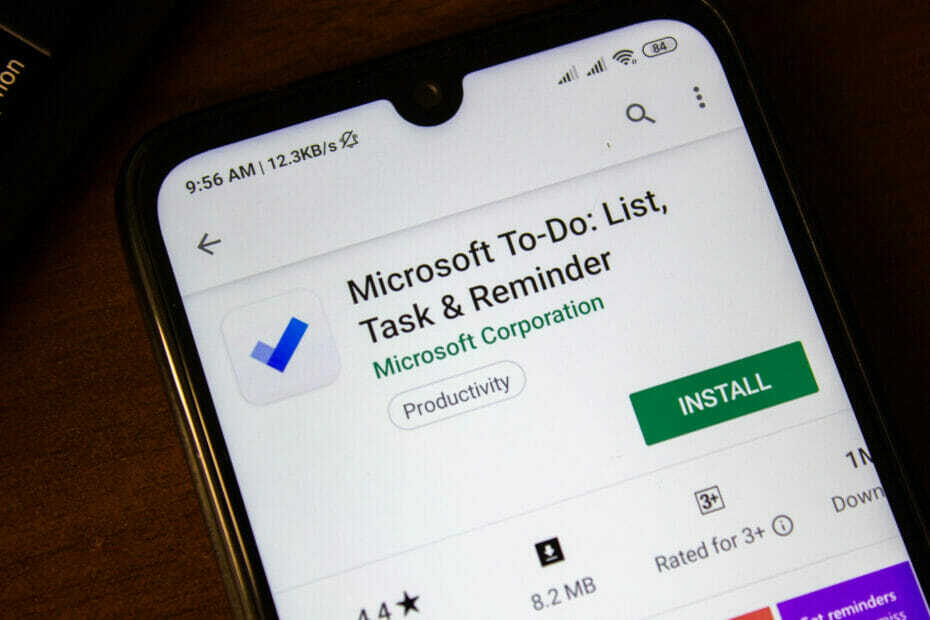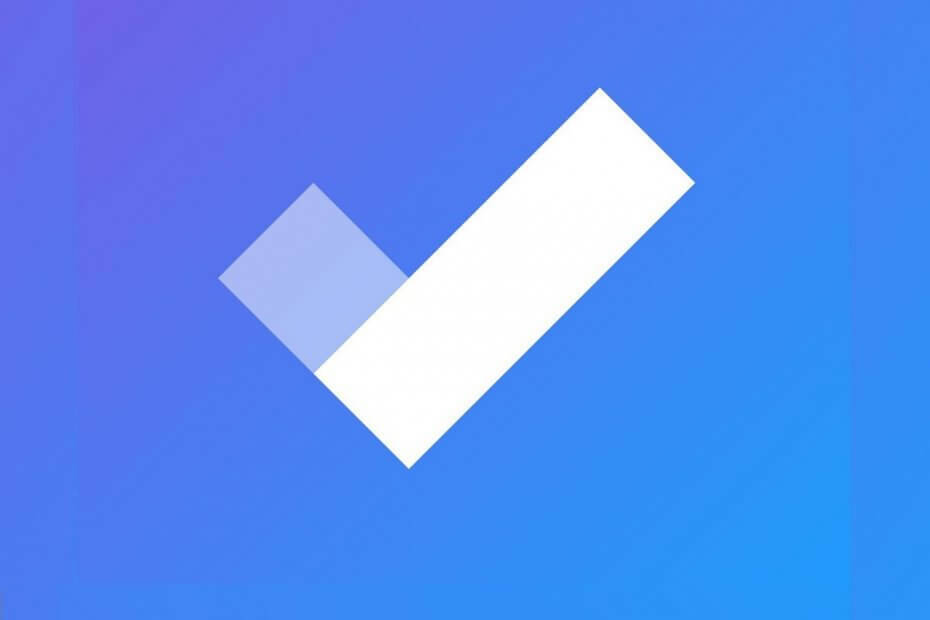Deze software zorgt ervoor dat uw stuurprogramma's blijven werken en beschermt u zo tegen veelvoorkomende computerfouten en hardwarestoringen. Controleer nu al uw chauffeurs in 3 eenvoudige stappen:
- DriverFix downloaden (geverifieerd downloadbestand).
- Klik Start scan om alle problematische stuurprogramma's te vinden.
- Klik Stuurprogramma's bijwerken om nieuwe versies te krijgen en systeemstoringen te voorkomen.
- DriverFix is gedownload door 0 lezers deze maand.
Microsoft To-Do is een uitzonderlijke productiviteitsapp die beschikbaar is voor het Windows-platform. De eenvoudige en intelligente takenlijst maakt het gemakkelijk om uw dag te plannen voor persoonlijk en professioneel werk.
En de synchronisatiefunctie maakt het gemakkelijk om onderweg op elk apparaat toegang te krijgen tot uw plannen. Sommige gebruikers hebben echter gemeld dat Microsoft to do niet synchroniseert tussen mobiel, web en Outlook op de Microsoft-communityforums.
We zien allerlei synchronisatieproblemen tussen mobiel, web en Outlook. Zelfs als ik To-Do vanuit exact dezelfde accounts maar verschillende browsers open, zijn de lijsten totaal verschillend. Nog iemand die dit ziet?
Volg deze stappen om synchronisatieproblemen met de Microsoft To-Do-app in Windows op te lossen.
Waarom synchroniseert Microsoft To-Do niet?
1. Controleer op de app-bug

- Als het probleem niet bij uw Windows-computer ligt, kan de app op uw smartphone fouten bevatten. Voor iOS-gebruikers is bevestigd dat de bug problemen heeft veroorzaakt met synchroniseren.
- Zorg ervoor dat u uw app op de telefoon hebt bijgewerkt naar de nieuwste beschikbare versie.
- Controleer ook of er updates in behandeling zijn voor de app in de Windows Store.
2. Controleer uw antivirus- en firewallinstellingen
- Als u een antivirusoplossing hebt geïnstalleerd, wilt u er misschien voor zorgen dat uw antivirusoplossing de verbinding niet blokkeert en een succesvolle synchronisatie tussen de apps verhindert.
- Probeer de antivirus tijdelijk uit te schakelen en probeer vervolgens opnieuw te synchroniseren. Controleer op eventuele verbeteringen. Als het probleem zich blijft voordoen, schakelt u de firewall uit die door uw antivirussoftware wordt aangeboden.
- Als het probleem zich blijft voordoen, schakelt u de Windows Firewall uit door deze stappen te volgen.
- Klik op Begin en selecteer Instellingen.
- Selecteer Update en beveiliging > Windows-beveiliging.
- Klik op Firewall en netwerkbeveiliging.
- Selecteer uw huidige actieve netwerk (Domein, Privé, Openbaar netwerk).
- Klik op de tuimelschakelaar hieronder "Windows Defender-firewall” om de firewall uit te schakelen.

- Probeer nu de takenlijst in uw app opnieuw te synchroniseren en controleer op eventuele verbeteringen.
3. Afmelden en inloggen
- Als de fout optreedt tijdens het gebruik van de Microsoft To-Do-webapp, probeer dan uit te loggen en aan te melden bij het account om het synchronisatieprobleem op te lossen.

- Veel gebruikers hebben gemeld dat ze de synchronisatieproblemen met hun To-Do-webapp konden oplossen na snel uit- en inloggen.
- Doe dit indien nodig ook voor uw app op de telefoon en computer.
VERWANTE VERHALEN DIE JE MOGELIJK HOUDT:
- Cortana kan nu uw takenlijsten beheren
- De Smart Schedule-functie van Todoist voorspelt deadlines voor je taken
- Tijdregistratiesoftware: de beste tools om uw productiviteit te verhogen